Hướng dẫn cách đổi đuôi file nhanh chỉ trong vòng 1 nốt nhạc
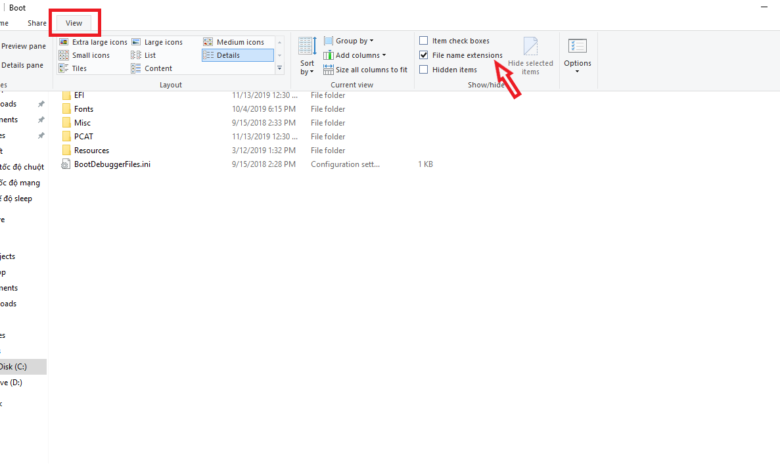
Bạn cần đổi định dạng file để thuận tiện hơn trong công việc và học tập? Có thể dễ dàng đổi ngay bằng cách đổi đuôi file trong Folder. Chỉ cần một vài thao tác, trong vòng 1 nốt nhạc, file của bạn sẽ được đổi định dạng ngay. Hãy theo dõi cách làm đơn giản được trình bày ngay dưới bài viết này nhé.
Cách hiện đuôi file
Do thông thường đuôi file sẽ được tự động ẩn đi, vì vậy để biết tệp của mình đang ở định dạng gì, khi đổi đuôi sẽ phải click vào từng tệp để xem. Chính vì vậy, trước khi đổi đuôi file, bạn nên hiển thị tất cả đuôi file để tiện hơn trong việc thay đổi định dạng.
Cách làm như sau:
Bước 1. Truy cập vào Folder
Vào This PC >> Chọn Folder có chứa tệp tài liệu cần đổi đuôi file.
Bước 2.
Cách 1. Chọn View >> Tích vào ô File name extensions để hiện đuôi file.
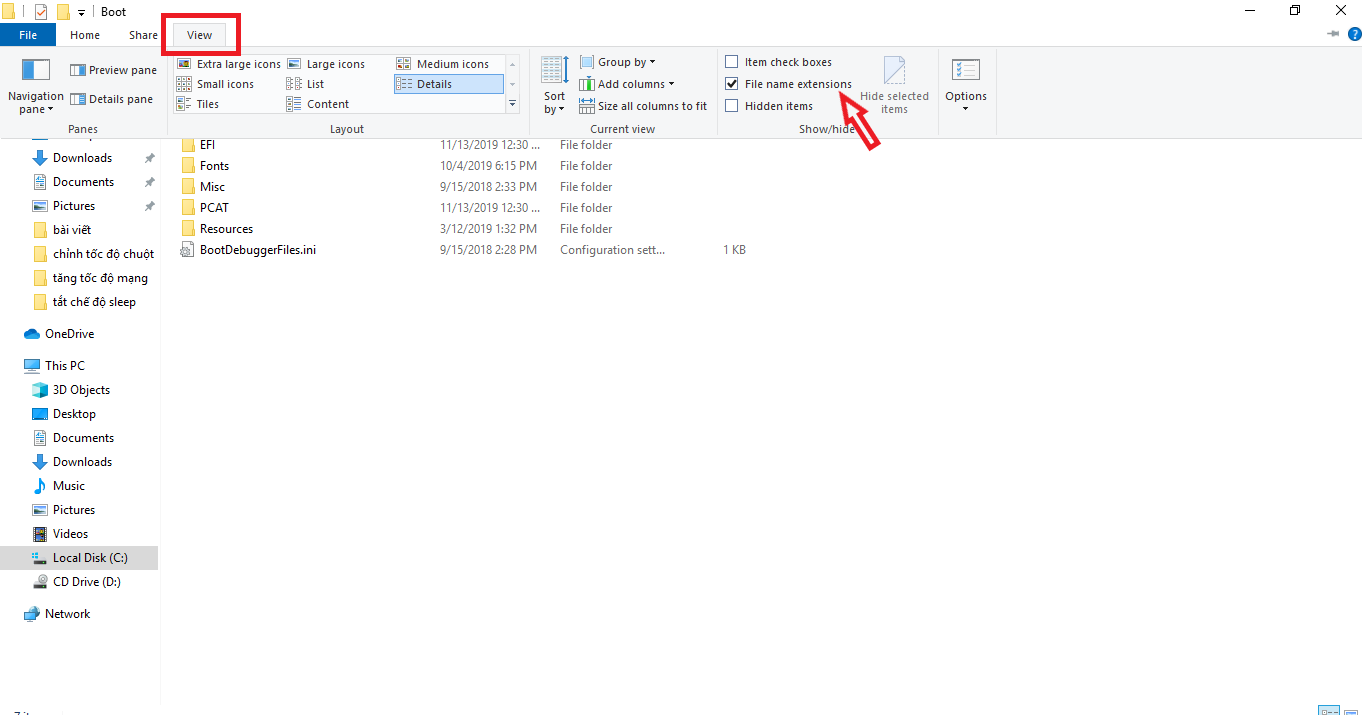
Cách 2. Chọn File >> Chọn Change folder and search options.
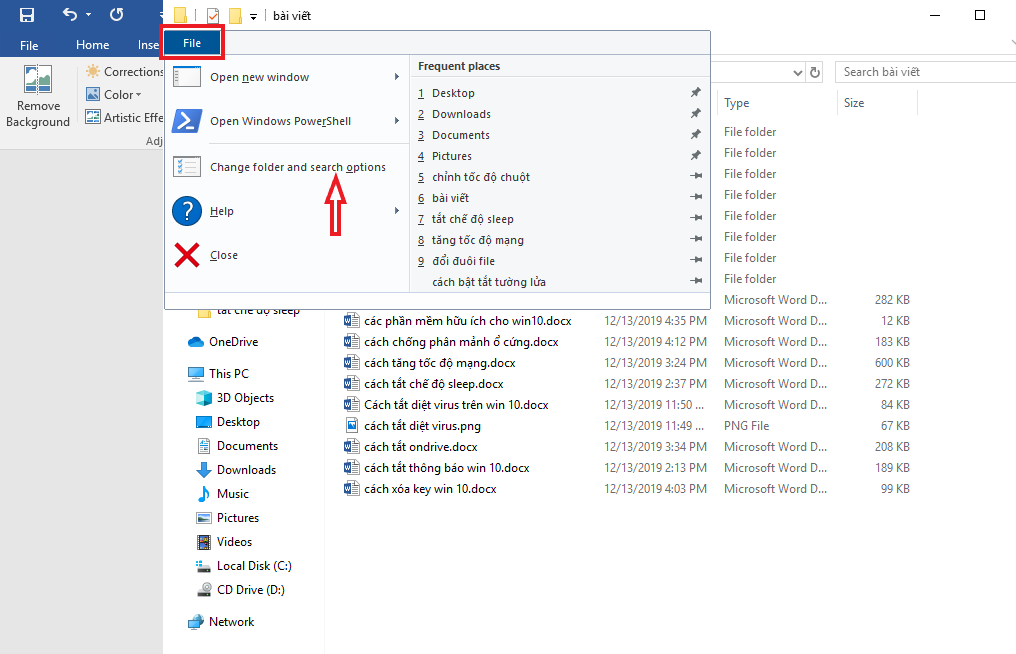
Sau khi cửa sổ mới hiện ra, nhấn View >> Bỏ tích ô Hide extensions for know file types >> OK.
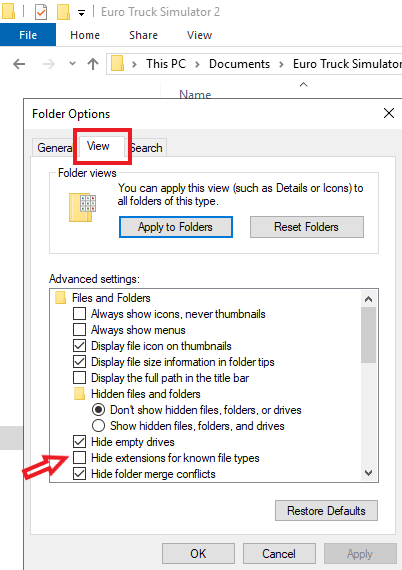
Ngay lập tức toàn bộ đuôi file ở trong folder này sẽ hiển thị để bạn biết được định dạng của nó mà không cần click vào từng cái một.
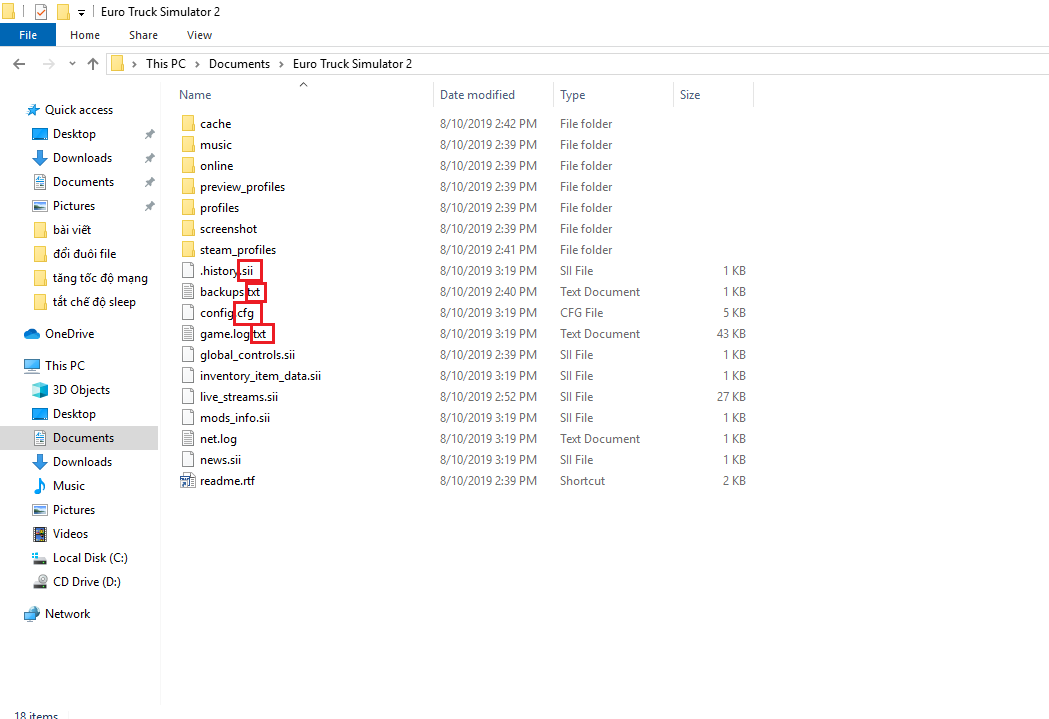
cách đổi đuôi file trong Folder
Sau khi đã hiển thị được đuôi file, bạn chỉ cần Rename rồi xóa đuôi file cũ, thay đuôi file mới là được.
- Nhấn F2 (Hoặc tổ hợp phím Fn + F2) để đổi tên.
- Nhấn chuột phải >> Chọn Rename.
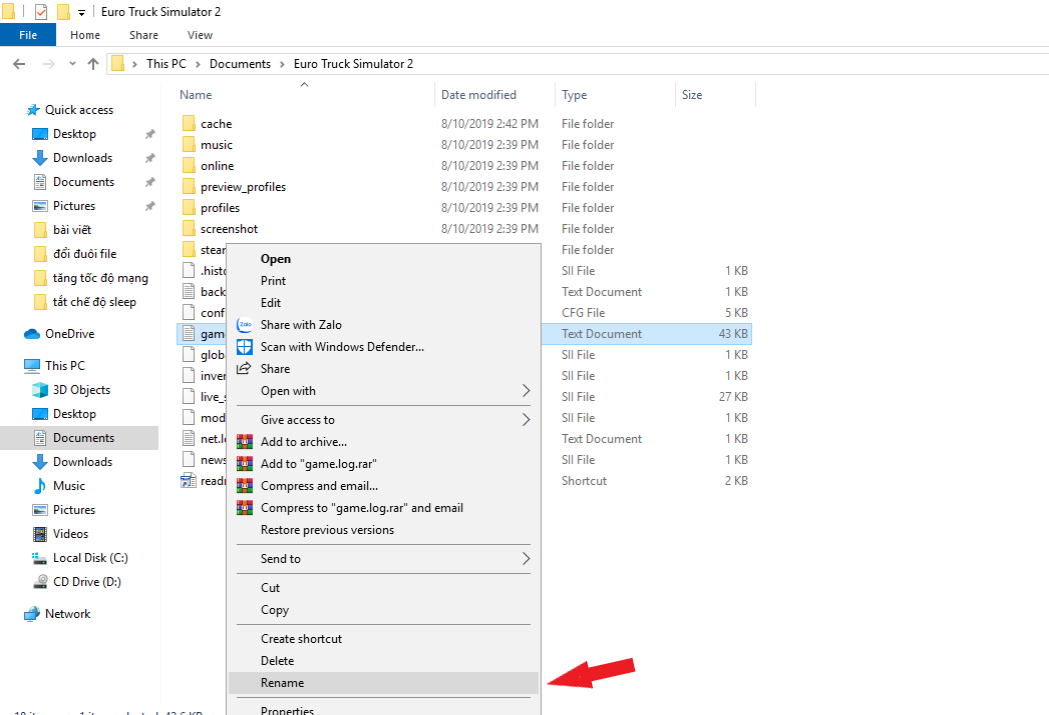
Nhập đuôi file mới rồi nhấn Enter. Chọn Yes để xác nhận đổi định dạng file.
Ngoài ra, bạn có thể sử dụng trang web Convertio.co để chuyển đổi tài liệu trực tuyến miễn phí. Convertio hiện có tiện ích trên Google Chrome, cài đặt về máy để đổi file đơn giản, dễ sử dụng và đảm bảo an toàn. Khi đăng nhập tài khoản, bạn có thể sang thiết bị khác để lấy file về máy.
Tham khảo thêm
Một số phần mềm chuyển đổi video, nhạc MP3 tốt nhất
- Handbrake
Hỗ trợ chuyển đổi định dạng video, file ánh xạ và các dạng âm thanh khác. Chuyển đổi nhanh và chất lượng.
- Freemake
Không quảng cáo, không mất phí, không cần đăng ký mà vẫn có thể chuyển đổi video dễ dàng.
- Any Video Converter
Công cụ giúp chuyển đổi và chỉnh sửa video miễn phí. Không quảng cáo, bảo mật tốt.
- DVDVideoSoft
Chuyển đổi video youtube sang MP3 hoặc MP4.
- Prism Video Converter
Chuyển đổi đa nền tảng sang các định dạng khác nhau. Có thể chuyển một loạt danh sách tệp.
- Gihosoft Free video Converter
Tốc độ nhanh và miễn phí. Hỗ trợ chuyển đổi và chỉnh sửa video trực tuyến dễ dàng.
- Media.io
Chuyển đổi miễn phí và trả phí với các gói hàng năm, hàng tháng. Chuyển đổi chất lượng cao và tốc độ nhanh, không giới hạn file chuyển đổi đối với bản Premium.
- Media Converter
Một số tiện ích chuyển đổi đuôi file miễn phí
- Zamzar
Tiện lợi, tốc độ nhanh, nhiều định dạng (1200 tệp), hỗ trợ tức thì.
- Online Convert – chuyển đổi trực tuyến
Chuyển đổi miễn phí và dễ dàng, hỗ trợ nhiều tệp khác nhau.
- Google Drive – Chuyển đổi tệp hình ảnh sang văn bản
Một số website chuyển đổi tệp tin
- Freefileconvert.com
Hỗ trợ khoảng 8.300 loại, chuyển đổi định dạng các loại âm thanh, hình ảnh, vector, CAD…
- Online-file-convert.com
Hỗ trợ điều chỉnh độ phân giải hoặc cắt âm thanh đối với video.
- Smallpdf.com
Chuyển đổi PDF sang dạng ảnh JPEG hoặc văn bản Word, bảng Excel, dạng trình chiều PowerPoint,… và ngược lại.
- Zamzar.com
- Convertio.io
Lưu lại cách cách đổi đuôi file trên để có thể thực hiện bất cứ lúc nào, đặc biệt trong tình huống gấp gáp bạn sẽ rất cần đến sự hỗ trợ của nó. Hy vọng cách làm đơn giản này sẽ hữu ích với bạn. Nếu gặp vấn đề khó khăn cần hỗ trợ hoặc có bất kỳ thắc mắc nào, hãy để lại bình luận dưới đây để được đội ngũ của Ben Computer hỗ trợ nhanh nhất.
Chúc bạn thành công!
Cách Đổi Đuôi File Windows 10
Cách đổi đuôi file trên Win 10 là một trong những câu hỏi khá phổ biến của người dùng Windows 10. Việc đổi đuôi file sẽ làm cho máy tính thay đổi cách nhận diện tập tin đó nhưng không thay đổi bản chất của tập tin.
Cùng tham khảo video để xem hướng dẫn đổi đuôi file trên Win 10 nhé:
HIỆN ĐUÔI FILE WIN 10:
Bước 1: Mở một thư mục bất kỳ. Chọn tab View và tích chọn vào ô File name extensions.
Bước 2: Cửa sổ mới hiện lên các bạn chọn tab View sau đó bỏ tích chọn ở dòng \



